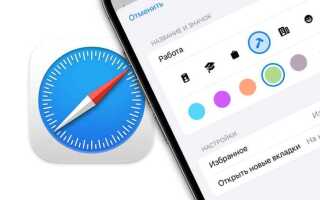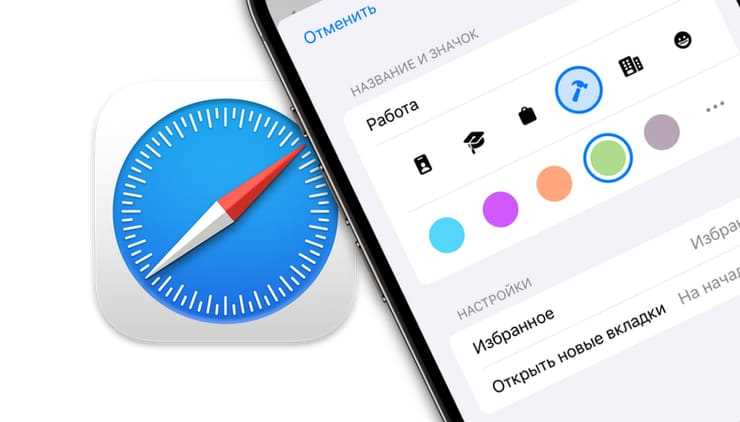
Для активации плагинов в браузере Safari на macOS требуется несколько простых шагов, которые помогут настроить работу расширений и сторонних приложений. В отличие от других браузеров, Safari строго контролирует использование плагинов, поэтому важно понимать, как правильно их включить и настроить для обеспечения безопасности и стабильности работы системы.
Первоначально нужно убедиться, что плагин поддерживается текущей версией Safari. Некоторые старые плагины могут не работать в последних обновлениях браузера из-за изменений в поддержке технологий, таких как NPAPI и ActiveX. Safari ограничивает использование устаревших плагинов в пользу более безопасных и современных решений, таких как расширения через Safari Extensions.
Для включения плагинов в Safari нужно зайти в меню настроек браузера. Откройте Safari, затем выберите пункт меню Safari → Настройки (или используйте комбинацию клавиш Command + ,). Далее в открывшемся окне перейдите на вкладку Безопасность, где вы сможете включить поддержку плагинов и активировать их для конкретных сайтов.
Для управления расширениями через Safari Extensions нужно перейти на вкладку Расширения в том же меню настроек. Здесь можно включать или отключать установленные расширения, а также устанавливать новые из официального магазина Safari Extensions. Обратите внимание, что после обновлений macOS или Safari может потребоваться повторная активация некоторых плагинов, чтобы они продолжили работать корректно.
Таким образом, для полноценной работы плагинов и расширений в Safari важно следовать указанным рекомендациям, что позволит не только настроить браузер под свои нужды, но и избежать проблем с безопасностью. Помните, что включение плагинов может влиять на производительность браузера, поэтому выбирайте только необходимые и проверенные дополнения.
Проверка совместимости плагина с Safari
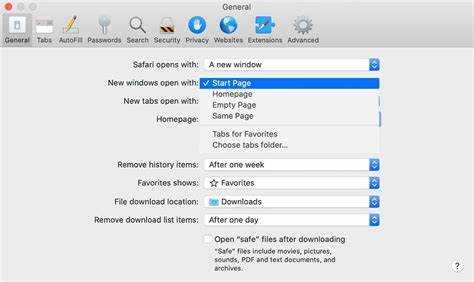
Прежде чем включать плагин в Safari, необходимо убедиться в его совместимости с текущей версией браузера. Это важный шаг для предотвращения ошибок в работе и повышения безопасности. Для этого важно учитывать несколько факторов.
1. Версия Safari. Плагины могут поддерживаться только на определённых версиях браузера. Например, Safari 12 и более поздние версии могут не поддерживать старые плагины, работающие на Safari 10. Убедитесь, что плагин совместим с вашей версией Safari, проверив его требования на официальном сайте разработчика.
2. Поддержка macOS. Некоторые плагины могут быть несовместимы с конкретными версиями macOS. Например, на macOS Big Sur и более поздних версиях могут возникнуть проблемы с плагинами, которые не были обновлены для работы с новыми системами безопасности. Заранее проверяйте информацию на сайте плагина о поддержке macOS.
3. Технология плагина. Safari больше не поддерживает традиционные NPAPI-плагины, что ограничивает использование плагинов, основанных на этой технологии. Вместо этого браузер поддерживает расширения, использующие JavaScript и HTML5. Убедитесь, что ваш плагин построен на актуальной технологии.
4. Обновления плагина. Важно регулярно обновлять плагины, чтобы они работали с последними версиями Safari. Старые плагины могут вызвать сбои или не работать вообще после выхода новых обновлений браузера.
5. Дополнительные настройки безопасности. В последних версиях Safari может быть включена блокировка сторонних плагинов для повышения безопасности. Для разрешения работы плагинов потребуется настроить браузер в разделе «Настройки» → «Безопасность» и выбрать разрешение на использование сторонних плагинов.
Активирование плагинов в настройках Safari
Чтобы включить плагин в Safari на macOS, выполните следующие шаги:
- Откройте браузер Safari и перейдите в меню «Safari» в верхнем левом углу экрана.
- Выберите «Настройки» (или используйте сочетание клавиш Cmd + ,).
- Перейдите на вкладку «Дополнения». Здесь отображаются все установленные расширения и плагины.
- Найдите плагин, который нужно активировать, и поставьте галочку в его соответствующем поле.
- После этого плагин будет активирован и готов к использованию в браузере.
Если плагин не отображается в списке, убедитесь, что он установлен правильно. Некоторые плагины требуют дополнительных настроек в системе macOS, например, в разделе «Системные настройки» > «Безопасность и конфиденциальность».
Кроме того, для правильной работы плагинов рекомендуется обновлять Safari до последней версии. Это обеспечит совместимость с новыми расширениями и улучшит общую производительность.
Для управления плагинами можно также воспользоваться разделом «Контент» на вкладке «Дополнения», где можно настроить доступ к различным элементам на веб-страницах.
Настройка безопасности для использования плагинов
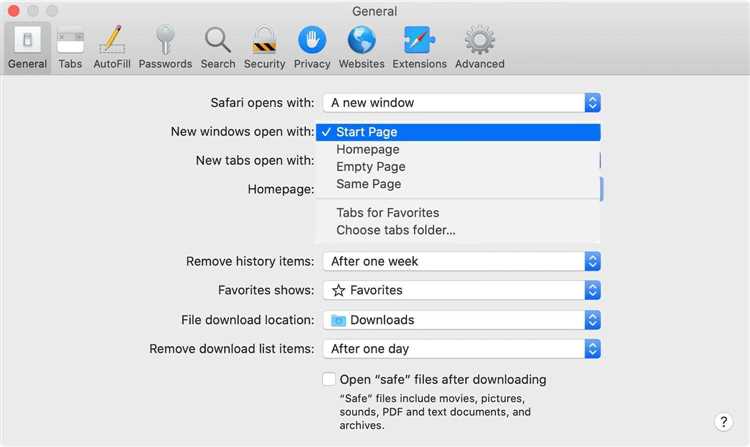
Для безопасной работы с плагинами в Safari на macOS необходимо правильно настроить параметры безопасности системы и браузера. Первым шагом стоит убедиться, что в macOS включены обновления безопасности. Это можно сделать через «Системные настройки» -> «Обновления». Регулярные обновления обеспечат защиту от уязвимостей, которые могут быть использованы плагинами.
В браузере Safari важно настроить разрешения для плагинов. Перейдите в «Настройки» Safari, выберите вкладку «Безопасность» и убедитесь, что опция «Разрешить использование плагинов» активирована. В случае использования сторонних плагинов необходимо быть уверенным, что они загружены с надежных источников. Для этого установите расширения только через официальные магазины и проверяйте рейтинг разработчика.
Для улучшения безопасности рекомендуется использовать функцию «Песочница» (sandboxing), которая ограничивает доступ плагинов к системным ресурсам. Включение этой опции позволит снизить риски, связанные с вредоносными расширениями.
Также полезно активировать опцию «Запретить сторонние cookies и данные сайтов». Это ограничит доступ плагинов к личной информации и сделает их менее уязвимыми к эксплуатации.
Не забывайте об активной защите от вредоносных расширений, регулярно проверяйте список установленных плагинов и удаляйте те, которые вызывают подозрения или не используются. Для повышения безопасности стоит также установить сторонние решения для защиты от вирусов и шпионского ПО.
Как включить расширения в Safari через App Store
Чтобы включить расширения в Safari через App Store, откройте приложение «App Store» на Mac. В поисковой строке введите название нужного расширения или просто «Safari extensions». После этого выберите подходящее расширение из предложенных вариантов и нажмите на кнопку «Получить» или «Установить». После загрузки приложение будет доступно в Safari.
Для активации расширения откройте Safari, перейдите в меню «Настройки» (вкладка Safari в верхнем меню) и выберите раздел «Расширения». В списке установленных расширений найдите только что установленное и поставьте галочку напротив его названия, чтобы активировать.
Некоторые расширения могут потребовать дополнительных настроек, которые можно найти в их параметрах, доступных через окно «Настройки». Важно, что для работы с расширениями Safari должна быть активирована опция «Разрешить расширения». Эта настройка доступна в разделе «Безопасность» в настройках браузера.
Решение проблем с отключёнными плагинами
Если плагин не работает в Safari на macOS, возможны несколько причин. Рассмотрим шаги для устранения проблем с отключёнными плагинами.
- Проверка настроек безопасности. В последних версиях macOS Safari автоматически блокирует старые или небезопасные плагины. Перейдите в «Системные настройки» → «Безопасность и конфиденциальность» → «Общие» и убедитесь, что разрешены только безопасные расширения.
- Активирование плагинов вручную. Для активации плагинов откройте Safari, затем перейдите в меню «Safari» → «Настройки» → «Расширения». Здесь можно включить или отключить расширения. Если плагин не отображается, попробуйте установить его заново.
- Проверка обновлений. Устаревшая версия плагина может не поддерживаться новой версией Safari. Проверьте наличие обновлений для Safari и плагинов через App Store или соответствующие веб-ресурсы.
- Очистка кэша и cookies. Иногда проблемы с плагинами могут возникать из-за поврежденных данных в кэше. Перейдите в «Safari» → «Настройки» → «Конфиденциальность» и очистите кэш и cookies.
- Режим инкогнито. Некоторые плагины могут не работать в обычном режиме из-за блокировки сторонних элементов. Проверьте работу плагинов в режиме инкогнито, включив его через «Файл» → «Новое приватное окно».
- Проблемы с несовместимостью. Некоторые плагины могут конфликтовать друг с другом. Отключите все плагины и включайте их по одному, чтобы выявить, какой из них вызывает проблемы.
- Проверка доступа к интернету. Для правильной работы плагинов требуется стабильное интернет-соединение. Убедитесь, что ваше устройство подключено к сети и нет ограничений, блокирующих доступ.
Если после выполнения этих шагов плагин не заработал, попробуйте обратиться к разработчику или посмотрите обсуждения на форумах, возможно, другие пользователи столкнулись с аналогичной проблемой.
Как обновить плагины для последней версии Safari
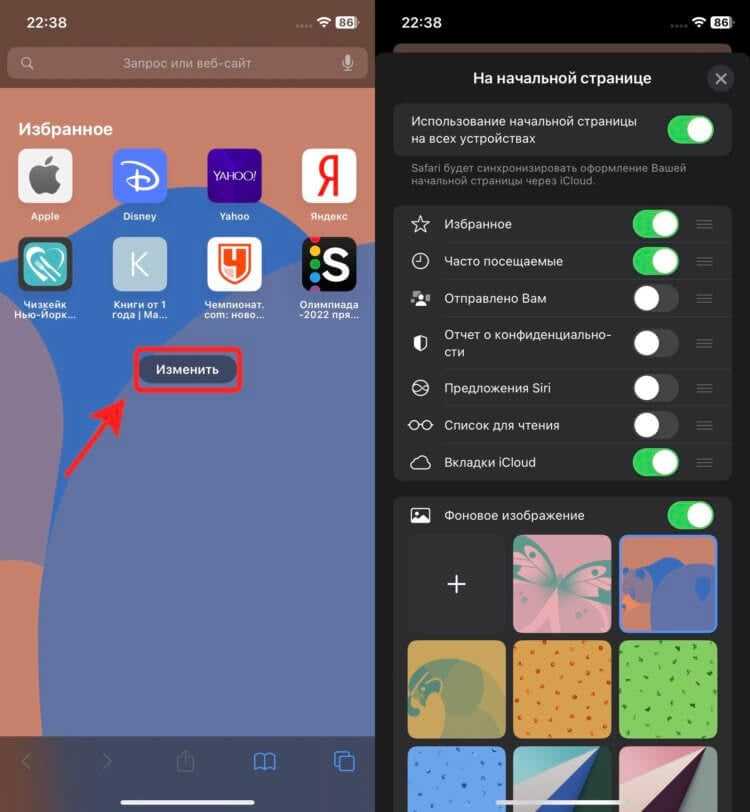
Для обновления плагинов в Safari на macOS важно следовать нескольким ключевым шагам, чтобы обеспечить совместимость с последней версией браузера. Safari автоматически обновляет плагины через систему обновлений macOS, однако есть моменты, которые требуют внимания.
1. Откройте «Системные настройки» и выберите «Обновление ПО». Убедитесь, что ваша система обновлена до последней версии macOS. Это гарантирует, что Safari и его компоненты будут работать корректно с последними версиями плагинов.
2. Для обновления конкретных расширений зайдите в меню Safari и выберите «Настройки» -> «Расширения». Здесь отображаются все установленные расширения. Нажмите на значок «Обновить», если доступна новая версия плагина.
3. Некоторые плагины обновляются через сторонние приложения или через их собственные интерфейсы. Проверьте настройки каждого плагина на предмет наличия функции автоматического обновления или вручную обновите их с официальных сайтов разработчиков.
4. Если плагин не обновляется автоматически, удалите его и скачайте последнюю версию с сайта разработчика. Это особенно актуально для старых расширений, которые могут не поддерживать автоматические обновления.
5. Важно помнить, что Safari на macOS больше не поддерживает устаревшие технологии, такие как NPAPI. Если ваш плагин использует эту технологию, рассмотрите возможность поиска альтернативы, совместимой с новыми стандартами безопасности.
Проверка работы плагина после включения
После активации плагина в Safari, важно удостовериться, что он работает корректно. Для этого выполните несколько шагов.
1. Перезагрузите браузер. После включения плагина закройте и снова откройте Safari, чтобы изменения вступили в силу.
2. Проверьте значок плагина в панели инструментов. Если плагин активен, его значок должен отображаться в верхней части окна браузера, рядом с адресной строкой.
3. Откройте сайт, для работы с которым был установлен плагин. Убедитесь, что его функциональность активирована и корректно работает. Например, если плагин связан с мультимедийным контентом, попробуйте воспроизвести видео или аудио.
4. Проверьте настройки плагина. Многие плагины позволяют изменять их параметры через настройки браузера. Убедитесь, что они соответствуют вашим предпочтениям.
5. Используйте инструменты разработчика для диагностики. Включите консоль Safari и посмотрите на возможные ошибки или предупреждения, связанные с плагином. Это поможет выявить проблемы с его работой.
Дополнительно: Если плагин не работает, попробуйте отключить другие расширения, чтобы исключить конфликты. В некоторых случаях может потребоваться обновление плагина или самого браузера.
Вопрос-ответ:
Как включить плагины в Safari на macOS?
Для активации плагинов в Safari на macOS откройте браузер и перейдите в меню «Настройки» (или «Preferences»). Затем выберите вкладку «Дополнения» (Extensions), где можно включить или установить плагины. Если плагин не отображается, убедитесь, что он поддерживается текущей версией браузера и macOS.
Почему я не могу найти плагины для Safari на macOS?
Плагины для Safari на macOS могут быть недоступны по нескольким причинам. Во-первых, браузер может не поддерживать определенные расширения или плагин может быть несовместим с вашей версией macOS. Во-вторых, некоторые плагины могут быть отключены по умолчанию из-за настроек безопасности. Чтобы решить проблему, проверьте настройки системы и Safari, а также убедитесь, что плагин доступен для вашей версии macOS.
Как проверить, активированы ли плагины в Safari?
Чтобы проверить, активированы ли плагины в Safari, откройте настройки браузера и перейдите в раздел «Дополнения». В списке вы увидите все установленные плагины. Каждый плагин имеет возможность быть включенным или отключенным. Если плагин отображается, но не работает, попробуйте обновить его или установить заново.
Могу ли я установить сторонние плагины в Safari на macOS?
Да, в Safari можно установить сторонние плагины, но для этого необходимо загрузить их с надежных источников. Например, из магазина Safari Extensions или с официальных сайтов разработчиков. Для установки следуйте инструкциям, после чего в разделе «Дополнения» можно включить или настроить плагин.
Почему плагины Safari не работают на macOS после обновления?
После обновлений macOS и Safari могут возникнуть проблемы с совместимостью плагинов. В таких случаях рекомендуется проверить доступность обновлений для плагинов и самой версии браузера. Иногда Safari ограничивает использование старых плагинов по соображениям безопасности. Если плагин больше не поддерживается, рассмотрите возможность поиска альтернатив.